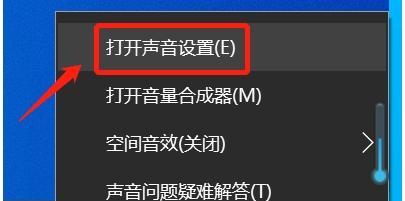电脑麦克风突然没声音,如何恢复?
- 数码百科
- 2025-04-06
- 4
在使用电脑的过程中,遇到麦克风突然没声音的情况可能会让很多人感到困扰。无论是进行视频会议、在线学习,还是享受娱乐时光,音频输入的中断都会对体验造成影响。本文将引导您逐步排查并解决电脑麦克风无声的问题。
检查麦克风硬件连接
在开始复杂的故障排查之前,首先需要确保没有忽视最简单的问题。请检查麦克风是否正确连接到电脑上。对于有线麦克风,请确保连接器牢固插在电脑的相应端口上;对于无线麦克风,检查电池是否已安装正确或需要更换。
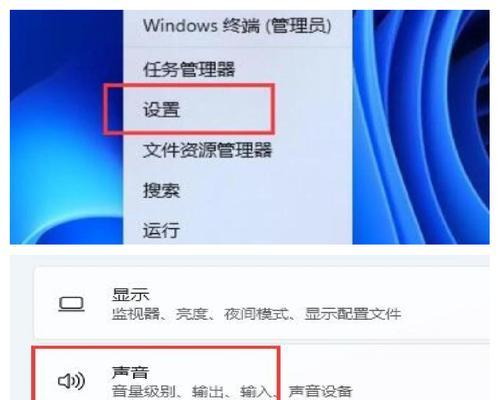
检查音频设备设置
如果硬件连接没有问题,下一步是确认电脑的音频设备设置。在Windows系统中,您可以通过右击电脑右下角的任务栏音量图标,选择“声音设置”,在“输入”部分查看麦克风是否被选为默认设备,并测试麦克风功能。在MAC系统中,点击右上角的苹果菜单,选择“系统偏好设置”,然后进入“声音”,在“输入”标签页内进行检查。

更新或重新安装声卡驱动
驱动程序的缺失或过时往往是导致麦克风无声的原因之一。请访问电脑制造商的官方网站或使用设备管理器来查找并更新声卡的驱动程序。在更新后重启电脑以确保新驱动程序生效。如果更新驱动程序后问题依旧,可以尝试卸载当前驱动程序并让系统自动重新安装。
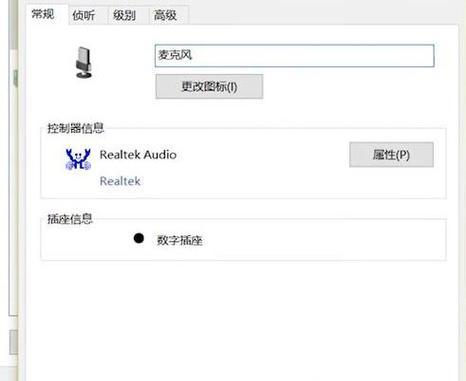
检查麦克风权限设置
有时候,操作系统为了隐私原因,可能无意中屏蔽了麦克风。请在Windows的“隐私设置”中查看麦克风使用权限是否被允许,并确保将需要使用麦克风的应用程序设置为允许使用。
使用故障排除工具
现代操作系统通常会提供一些内置的故障排除工具来帮助用户解决常见问题。在Windows10或更新版本中,您可以运行“音频播放和录制故障排除器”。在MAC系统中,您可以访问“系统偏好设置”>“声音”>“故障排除”,并按照提示操作。
检查是否有系统更新
系统软件的漏洞或兼容性问题也可能导致麦克风停止工作。确保您的操作系统是最新版本。对于Windows用户,可以通过“设置”>“更新和安全”来检查更新;对于MAC用户,则可以在“系统偏好设置”>“软件更新”中查看。
检查应用程序设置
有时候,特定应用程序可能有自己的音频设置,需要单独调整。检查您最近使用的应用程序设置,确保麦克风被正确设置为输入设备。比如在Zoom、Skype等视频会议软件中,通常会在设置中找到音频选项。
尝试连接另一个麦克风
为了排除麦克风本身故障的可能性,可以尝试将另一个已知正常工作的麦克风连接到电脑上。如果这个麦克风可以正常工作,那么问题很可能出在之前的麦克风设备上。
了解电脑的音频服务
了解电脑上的音频服务可以帮助您诊断问题。在Windows系统中,可以使用“服务”应用程序检查“WindowsAudio”和“WindowsAudioEndpointBuilder”服务是否正在运行。确保它们的状态是“已启动”。
联系技术支持
如果您已经尝试了上述所有步骤仍然无法解决问题,可能需要专业的帮助。请联系电脑制造商或声卡制造商的技术支持部门。他们可能会要求您提供详细的故障描述和系统信息,以便进一步诊断问题。
通过以上步骤,大多数麦克风无声的问题都可以得到解决。当然,了解一些基本的电脑维护技巧也是非常有用的。保持您的系统和驱动程序保持最新,正确处理硬件连接,这样可以最大限度地减少未来可能遇到的问题。
综合以上,在电脑麦克风突然没有声音时,不要急于求成,一步一步地排查原因,并遵循上述建议,非常有可能在不久的将来,您将能够顺利恢复麦克风的功能。在此过程中,保持耐心和细心是关键。
版权声明:本文内容由互联网用户自发贡献,该文观点仅代表作者本人。本站仅提供信息存储空间服务,不拥有所有权,不承担相关法律责任。如发现本站有涉嫌抄袭侵权/违法违规的内容, 请发送邮件至 3561739510@qq.com 举报,一经查实,本站将立刻删除。!
本文链接:https://www.wanhaidao.com/article-9203-1.html